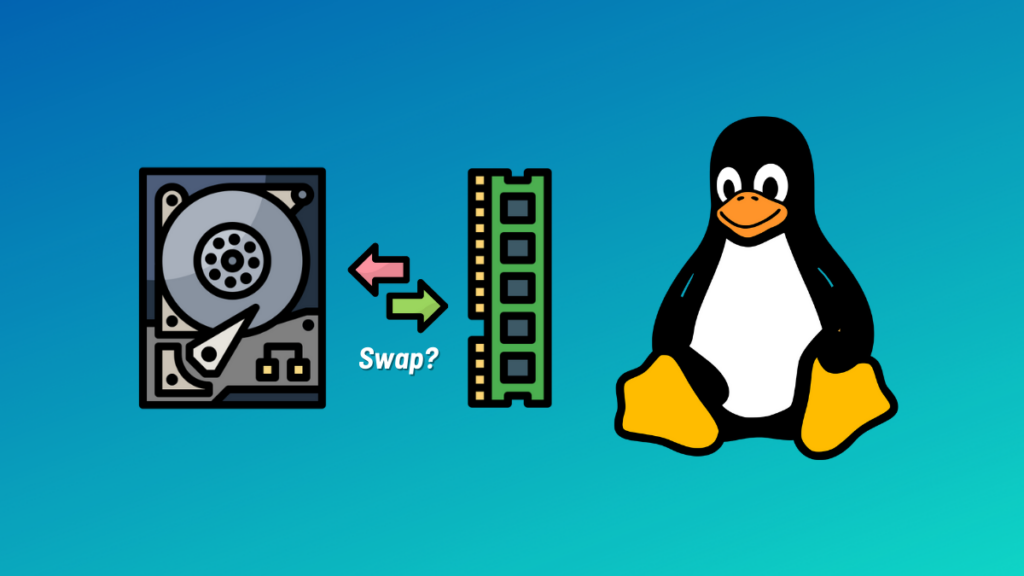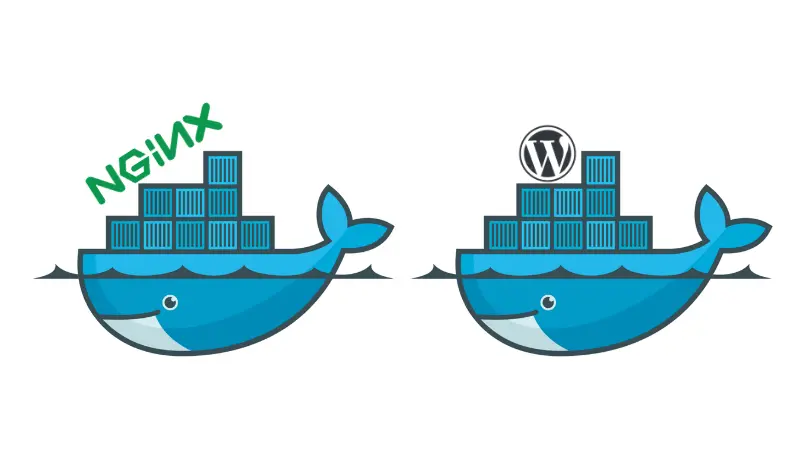文章目录
前言
适用于 Linux 的 Windows 子系统 (WSL) 可让开发人员直接在 Windows 上按原样运行 GNU/Linux 环境(包括大多数命令行工具、实用工具和应用程序),且不会产生传统虚拟机或双启动设置开销。
系统需求
必须运行 Windows 10 版本 2004 及更高版本(内部版本 19041 及更高版本)或 Windows 11。
(若要检查 Windows 版本及内部版本号,同时按下 Windows 徽标键 + R,然后键入“winver”,选择“确定”查看 。 若版本过低可通过选择“开始”>“设置”>“Windows 更新”>“检查更新”来更新到最新的 Windows 版本。)
安装 WSL
使用 PowerShell 查看可用的发行版列表
wsl --list --online
此命令将启用所需的可选组件,下载最新的 Linux 内核,将 WSL 2 设置为默认值,并安装默认 Linux 发行版(Ubuntu)
wsl --install
*注意 wsl --install 命令仅在完全未安装 WSL 时才有效
手动安装 WSL
*若果无法通过 wsl --install 的方式安装,可以使用以下手动安装步骤
CMD启用 WSL
dism.exe /online /enable-feature /featurename:Microsoft-Windows-Subsystem-Linux /all /norestart
CMD启用虚拟机功能
dism.exe /online /enable-feature /featurename:VirtualMachinePlatform /all /norestart
重新启动计算机,以完成 WSL 安装
安装软件包更新 Linux 内核:适用于 x64 计算机的 WSL2 Linux 内核更新包
将 WSL 2 设置为默认版本
wsl --set-default-version 2
安装 Linux 发行版
打开 Microsoft Store 搜索你偏好的 Linux 发行版,即可安装
若无法使用 Microsoft Store,可以通过命令行下载所选的发行版
例如,安装 Ubuntu 20.04:使用 PowerShell 与 Invoke-WebRequest cmdlet 下载
Invoke-WebRequest -Uri https://aka.ms/wslubuntu2004 -OutFile Ubuntu-2004.appx -UseBasicParsing
还可以选择使用 curl 命令行实用程序来下载。
curl.exe -L -o Ubuntu-2004.appx https://aka.ms/wslubuntu2004
下载好发行版后,导航到包含下载内容的文件夹,使用 PowerShell 在该目录中运行以下命令来安装,或者可以直接双击安装。(*app-name 是 Linux 发行版 .appx 文件的名称)
Add-AppxPackage .\app_name.appx
WSL 的基本命令
*以下命令均可以在 PowerShell 或 Windows 命令提示符执行
列出已安装的 Linux 发行版
wsl --list --verbose
设置已安装 Linux 发行版的 WSL 版本
wsl --set-version <distribution name> <versionNumber>
设置全局默认 WSL 版本
wsl --set-default-version <Version>
手动更新 WSL Linux 内核的版本
wsl --update
WSL Linux 内核版本回滚
wsl --update rollback
检查 WSL 状态
wsl --status
关闭(重启)所有 WSL 虚拟机
wsl --shutdown
更多关于 WSL 的资料,请浏览 WSL 官方文档:适用于 Linux 的 Windows 子系统文档 | Microsoft Docs
发表评论须遵守中华人民共和国相关法律法规。违规评论将会被删除。
Comments must subject to the relevant laws and regulations of the People’s Republic of China. Offending comments will be deleted.